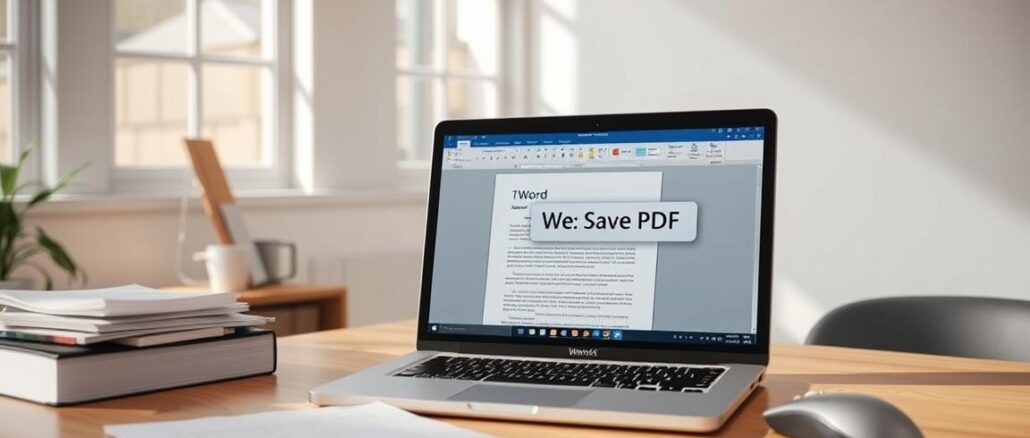
Wusstest du, dass täglich über 2 Milliarden PDF-Dateien weltweit geöffnet werden? Dieses Format hat sich längst als Standard für den professionellen Austausch etabliert. Warum? Ganz einfach: Es bewahrt das Layout deines Dokuments – egal, ob auf dem Smartphone oder dem Desktop.
Wenn du ein Word-Dokument als PDF speicherst, vermeidest du Formatierungsfehler und sicherst die Kompatibilität. Behörden, Universitäten und Unternehmen fordern häufig PDFs an, weil sie auf allen Geräten gleich aussehen. Doch wie funktioniert die Umwandlung wirklich zuverlässig?
Bevor du startest, prüfe deine Datei auf fehlende Schriftarten oder Grafiken. Ein falscher Zoom oder nicht eingebettete Elemente können das Ergebnis ruinieren. Microsoft Word bietet dir mehrere Export-Optionen, die wir gleich detailliert erklären.
Ob per Menüsteuerung, Shortcut oder Cloud-Tools – du hast die Wahl. Wir zeigen dir Schritt für Schritt, welche Einstellungen für maximale Qualität sorgen. Vermeide typische Fehler wie zu hohe Dateigrößen oder unscharbe Bilder.
Falls die Standardmethode scheitert, gibt es clevere Alternativen. Bleib dran und erfahre, wie du jedes Dokument fehlerfrei in das gewünschte Format bringst.
Warum du PDF-Dokumente aus Word benötigst
Hast du schon einmal ein Word-Dokument verschickt, das beim Empfänger völlig anders aussah? Mit PDFs gehört dieses Problem der Vergangenheit an. Das Format garantiert, dass dein Text, Bilder und Tabellen auf jedem Gerät exakt gleich dargestellt werden – egal ob auf dem alten Büro-PC oder dem neuesten Tablet.
Vorteile der PDF-Konvertierung
PDF-Dateien sind wie digitale Festplatten für deine Formatierung. Sie bewahren Schriftarten, Abstände und Grafiken selbst dann, wenn die Software des Empfängers diese nicht unterstützt. Praktisch, wenn du Bewerbungen versendest oder Verträge teilst, die professionell wirken sollen.
Ein weiterer Pluspunkt: Die Dateigröße. PDFs komprimieren Bilder intelligent, ohne Qualität zu opfern. So sparst du Speicherplatz und vermeidest lange Ladezeiten bei E-Mail-Anhängen.
Sicherheit und Formatstabilität
Mit Passwortschutz und Bearbeitungssperren kontrollierst du genau, wer dein Dokument öffnen oder ändern darf. Ideal für sensible Unterlagen wie Rechnungen oder Verträge. Auch nach Jahren sieht die Datei noch aus wie am ersten Tag – perfekt für Archivierung oder Druckvorlagen.
Ob Hochschularbeit oder Steuererklärung: Viele Institutionen akzeptieren ausschließlich PDFs. Du vermeidest so Rückfragen wegen inkompatiblen Formaten und zeigst gleichzeitig technisches Know-how.
Dein Word-Dokument optimal vorbereiten
Bevor du dein Dokument exportierst, entscheiden kleine Details über Professionalität und Nutzerfreundlichkeit. Mit diesen Schritten vermeidest du Ärger und sicherst beste Qualität.
Systematische Qualitätskontrolle
- Starte mit der Rechtschreibprüfung (F7). Tippfehler wirken unprofessionell – besonders in offiziellen Dokumenten.
- Prüfe Seitenränder und Zeilenabstände im Layout-Menü. Nutze die Seitenansicht (Strg+F2), um versteckte Formatierungsfehler zu entdecken.
- Aktualisiere automatische Inhaltsverzeichnisse durch Rechtsklick auf das Verzeichnis und „Felder aktualisieren“.
Wähle unter „Datei > Optionen > Erweitert“ die Bildoptimierung aus. Deaktiviere „Bilder komprimieren“, um scharfe Grafiken in der PDF zu behalten. Speichere immer eine Backup-Kopie deines Originaldokuments.
Verwende klare Dateinamen wie „Rechnung_2024_MusterGmbH.docx“. Vermeide Sonderzeichen und Leerstellen – Unterstriche verbessern die Lesbarkeit. Ordne deine Dateien in logischen Ordnern wie „Projekte/2024/Q2“.
Für Tabellen: Fixiere Kopfzeilen über „Tabelle > Eigenschaften“. Diagramme exportierst du am besten als Vektorgrafiken – so bleiben sie auch in der PDF skalierbar.
word-als-pdf-speichern: Schritt-für-Schritt Anleitung
Erstelle jetzt fehlerfreie PDFs aus Word – mit dieser präzisen Anleitung klappt’s garantiert. Folgende Schritte führen dich sicher zum Ziel:
Exportoptionen richtig nutzen
- Öffne dein Dokument und klicke auf „Datei“ > „Exportieren“
- Wähle „PDF/XPS-Dokument erstellen“ aus der Liste
- Bestätige mit „PDF/XPS erstellen“
Im neuen Fenster legst du Speicherort und Dateinamen fest. Wichtig: Wähle unter „Dateityp“ immer „PDF“ aus. Für Präsentationen oder Grafiken empfiehlt sich die Option „Standard“, während „Mindestgröße“ bei Textdokumenten Speicherplatz spart.
Dialogfenster-Einstellungen im Detail
- Klicke auf „Optionen“ für erweiterte Features
- Aktiviere „Lesezeichen erstellen“ bei langen Dokumenten
- Setze Häkchen bei „Bitmaps komprimieren nicht“ für beste Bildqualität
Profis nutzen den Passwortschutz unter „Sicherheitseinstellungen“. Für Barrierefreiheit aktiviere „Tags für Struktur erstellen“. Vergiss nicht, unter „Druckbereich“ alle Seiten zu markieren.
„Die Qualitätseinstellungen entscheiden über Dateigröße und Druckresultat – wähle hier bewusst!“
Abschließend klickst du auf „Veröffentlichen“. Öffne die PDF sofort zur Kontrolle. Prüfe besonders Tabellen und Sonderzeichen auf Darstellungsfehler. Bei Problemen wiederhole den Export mit angepassten Optionen.
Alternative Wege zur PDF-Konvertierung
Kennst du die schnellsten Methoden, um Word-Dateien in PDFs zu verwandeln? Manchmal brauchst du Lösungen abseits von Microsoft Word – besonders wenn du unterwegs bist oder keinen Zugriff auf die Software hast. Hier zeigen wir dir clevere Alternativen, die immer funktionieren.

Online-Tools und Software-Lösungen
Für schnelle Konvertierungen ohne Installation eignen sich Browser-Tools perfekt. Adobe Acrobat Online ermöglicht dir das Hochladen von Dateien direkt über die Webseite. Ein Klick auf „Konvertieren“ – schon hast du dein PDF. Achte dabei auf verschlüsselte Verbindungen (https://) und lösche Uploads nach dem Download.
Microsoft 365 Nutzer profitieren vom integrierten Copilot: Öffne dein Dokument im Browser, wähle „Exportieren als PDF“ und bestätige. Praktisch für Teamarbeit oder wenn du mehrere Dateien gleichzeitig bearbeiten musst.
Diese Programme solltest du kennen:
- LibreOffice (kostenlos, ähnlich wie Word)
- Smallpdf (einfache Drag-and-Drop-Oberfläche)
- Sejda (Passwortschutz und Signaturen)
Vermeide unbekannte Konverter bei sensiblen Inhalten wie Verträgen. Manche Dienste speichern Dateien temporär auf ihren Servern – prüfe die Datenschutzerklärung. Für regelmäßige Nutzung lohnt sich Desktop-Software wie PDFCreator. Sie installiert einen virtuellen Drucker auf deinem Computer.
Wann sind Alternativen sinnvoll? Wenn Word abstürzt, du Mac-Nutzer bist oder Spezialformate wie PDF/A benötigst. Teste verschiedene Möglichkeiten, um deine optimale Lösung zu finden.
Tipps und Tricks für bestmögliche Ergebnisse
Professionelle PDFs erfordern mehr als nur einen Klick – mit diesen Techniken hebst du deine Dokumente auf Expert-Level. Wir verraten dir, wie du Grafiken scharf hältst und jede Einstellung strategisch nutzt.
Bilder und Diagramme richtig exportieren
Aktiviere im Export-Dialog die Option „Für optimale Bildqualität optimieren“. So vermeidest du pixelige Screenshots oder verzerrte Infografiken. Für Diagramme wählst du unter „Erweitert“ die Vektorgrafik-Option – damit bleiben Linien und Texte auch beim Zoomen scharf.
Finde die Balance zwischen Dateigröße und Qualität: 300 dpi reichen für Druckdateien, 150 dpi genügen für Bildschirmanzeigen. Komprimierst du zu stark, leidet die Lesbarkeit von Feinheiten wie Schraffuren oder Legenden.
Feinabstimmung der Formatierung und Optionen
Möchtest du nur bestimmte Seiten speichern? Gib im Feld „Seitenbereich“ Einzelseiten (3) oder Intervalle (5-7) ein. Lesezeichen generierst du automatisch aus Überschriften – aktivierst du diese Option, navigieren Leser blitzschnell durch dein Dokument.
Entscheide bewusst zwischen „Dokument mit Markup“ für Entwürfe und „Dokument“ für finale Versionen. Nach dem Export prüfst du Hyperlinks durch Anklicken und vergleichst Tabellenformate mit dem Original. Ein Profi-Trick: Erstelle eine Checkliste für häufige Fehlerquellen wie fehlende Randabstände oder falsche Schriftzeichen.
So gelingt dein erfolgreicher PDF-Export
Mit den richtigen Schritten erstellst du jedes Mal perfekte PDFs aus Word. Beginne mit der Qualitätskontrolle: Prüfe Seitenzahlen, Hyperlinks und Schriftarten im Originaldokument. Nutze die Export-Optionen gezielt – wähle „Standard“ für Grafiken und „Mindestgröße“ bei Textdateien.
Verwende klare Dateinamen wie „Vertrag_MusterAG_2024.pdf“. Speichere deine Datei an einem logischen Ort, etwa im Projektordner oder Cloud-Speicher. Bei mehreren PDF-Dateien fügst du sie mit Tools wie Adobe Acrobat oder Online-Diensten zu einem Dokument zusammen.
Teste die Kompatibilität: Öffne die PDF in verschiedenen Browsern und Apps. Achte auf korrekte Tabellenformate und scharfe Bilder. Fehler behebst du durch erneutes Exportieren mit angepassten Einstellungen.
Merke dir diese Faustregeln:
• Aktualisiere Inhaltsverzeichnisse vor dem Export
• Vermeide Sonderzeichen im Dateinamen
• Kontrolliere Sicherheitseinstellungen bei sensiblen Daten
Mit dieser Anleitung sparst du Zeit und garantierst professionelle Ergebnisse. Jetzt weißt du, wie du Word-Dateien fehlerfrei in das richtige Format bringst – vom ersten Klick bis zur finalen Version.